windows 7 系统一键重装的步骤教程
- 分类:Win7 教程 回答于: 2021年12月12日 11:24:00
win7系统一直以来都是兼容性最好的系统,到如今依旧还有很多企业用户和个人用户在使用着该系统,不过我们使用的久了之后,系统难免会出现一些蓝屏等问题,需要修复,此时我们就需要重装系统进行解决,不过依旧还有很多用户不知道一键重装win7系统的方法该如何操作,那今天小编就把windows7系统重装教程带给大家,快来一起看看吧。
一键重装win7系统的方法
1.打开【小白三步装机版】重装系统软件,进入页面后,选择我们想要重装的系统,点击页面右侧的【立即重装】。

2.软件就会开始下载系统镜像和部署安装环境的操作当中,我们只需等待下载完成即可。
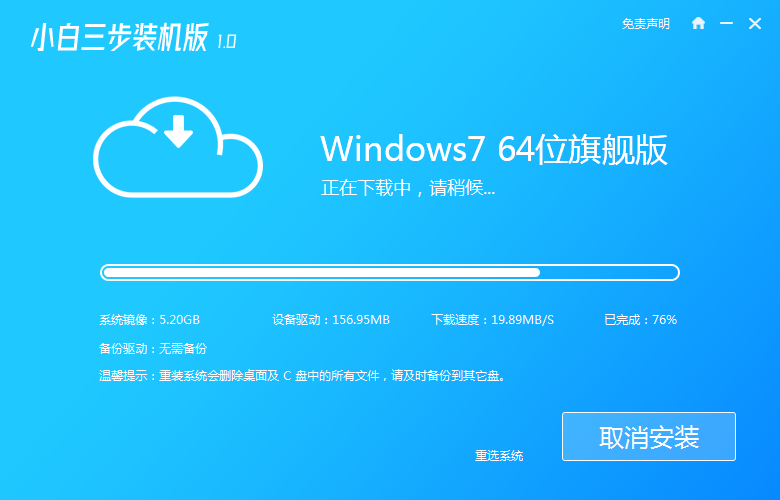
3.上述操作完成后,点击页面下方的【立即重启】。
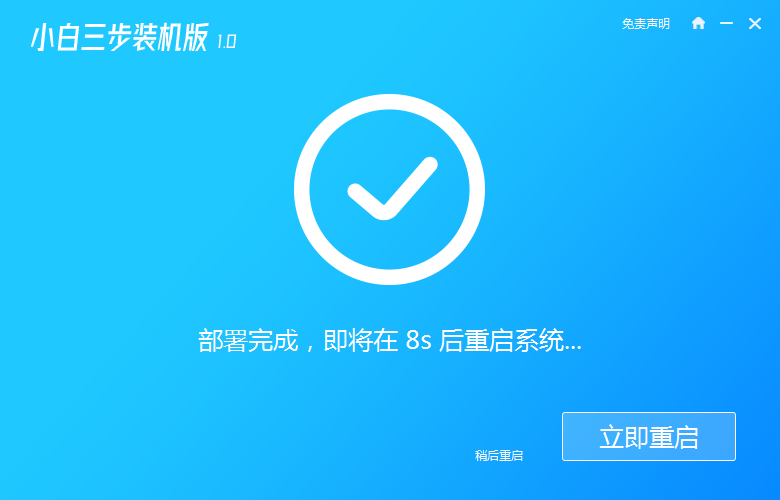
4.当我们重启的时候进入到引导菜单选项时,点击第二个选项进入。
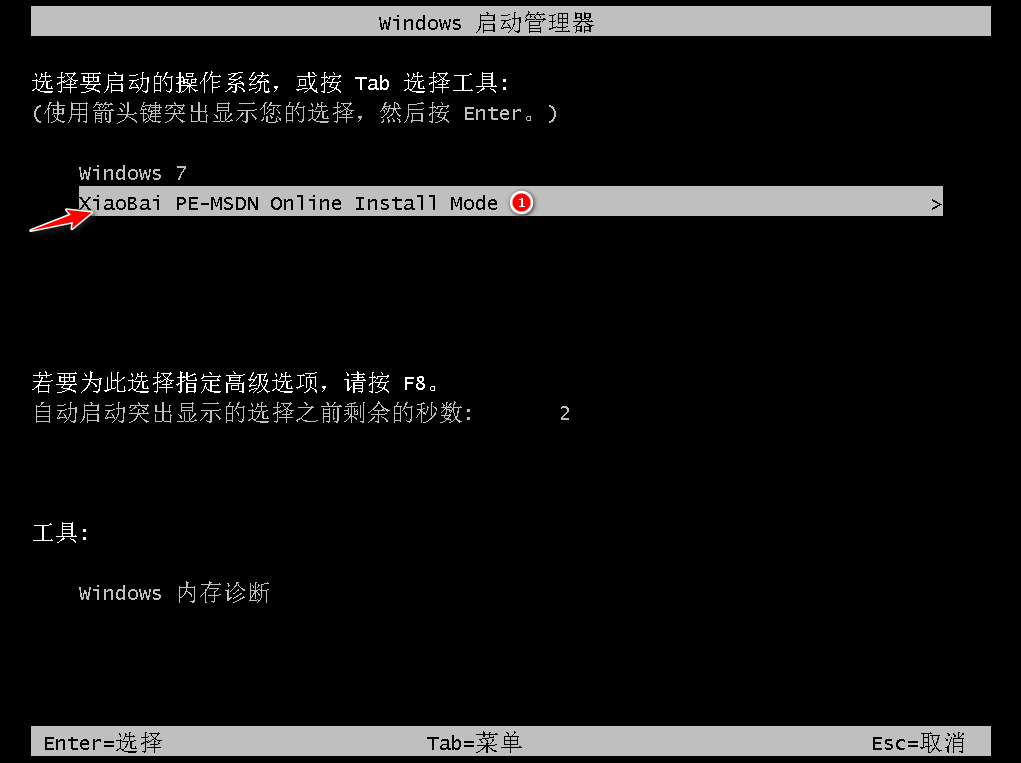
5.此时装机工具开始帮助我们将下载好的系统进行安装操作,无需我们手动进行干涉。
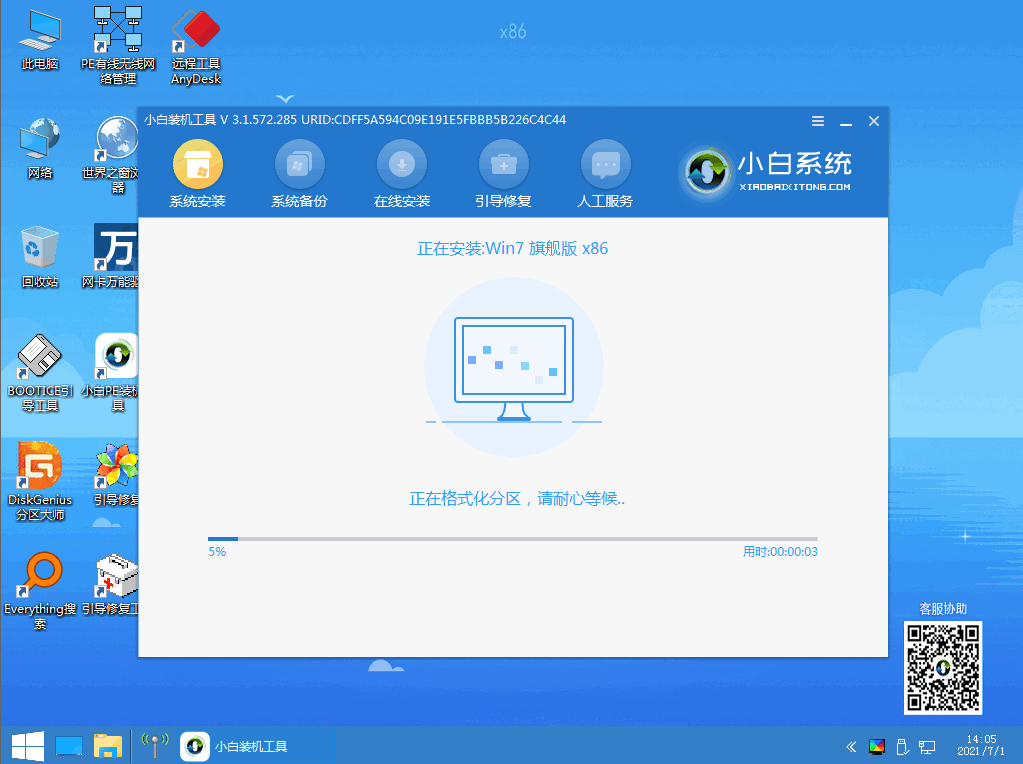
6.系统安装完成后,进入到新的操作系统页面时,此时我们就安装完成啦。
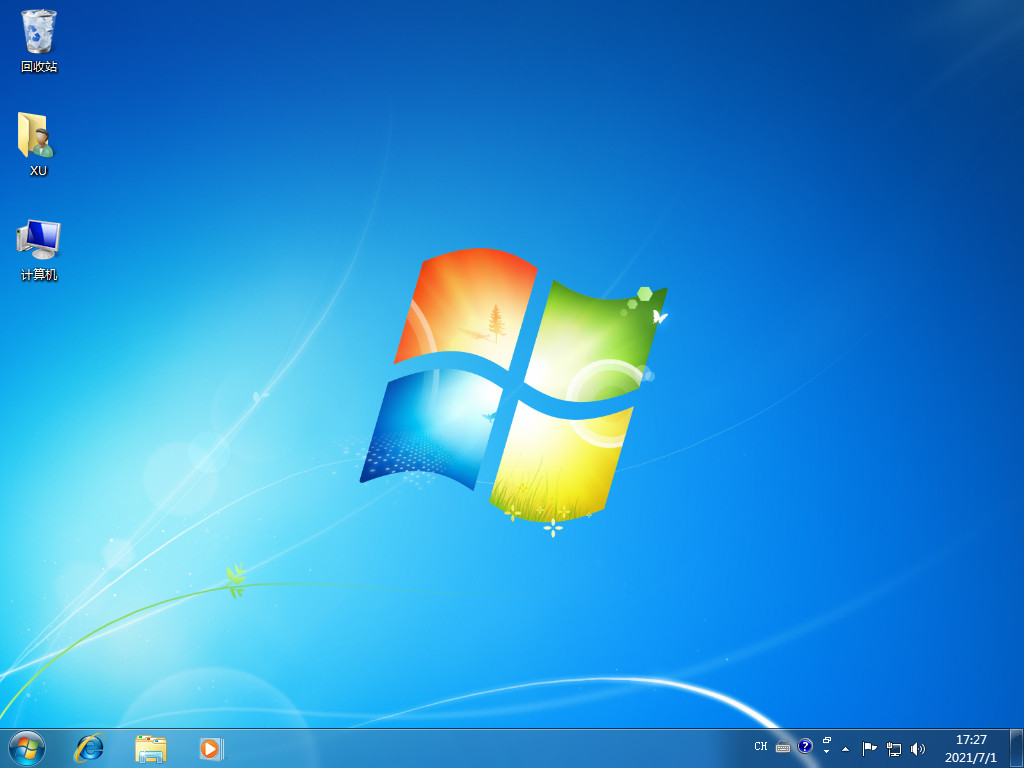
这就是windows7系统重装教程的所有内容,是不是特别简单呢,我们可以使用该方法帮助系统进行修复。
 有用
26
有用
26


 小白系统
小白系统


 1000
1000 1000
1000 1000
1000 1000
1000 1000
1000 1000
1000 1000
1000 1000
1000 1000
1000 1000
1000猜您喜欢
- 电脑开不了机怎么重装系统win7教程..2022/09/12
- 截图软件哪个好,小编教你电脑截图软件..2018/05/02
- 详解如何恢复删除的文件2018/11/08
- win7磁盘清理步骤2022/11/11
- 批处理命令,小编教你使用批处理命令删..2018/10/06
- 联想重装系统win7教程2022/08/03
相关推荐
- 电脑内存怎么看,小编教你电脑内存怎么..2018/10/17
- 正版系统win7下载官网地址2021/11/27
- 网页显示不全,小编教你网页显示不全怎..2018/10/15
- 小编详解win7电脑开机音乐怎么修改..2018/11/10
- 笔记本怎么调节屏幕亮度,小编教你怎么..2017/12/26
- win7电脑usb接口全部失灵怎么办..2023/01/26

















